‘누끼 따기’는 이미지에서 불필요한 배경을 제거하고 원하는 피사체만 분리하는 작업입니다. 과거에는 포토샵이 주로 사용되었지만, 이제는 피그마에서도 플러그인을 통해 간편하게 누끼가 가능합니다. 이번 글에서는 피그마 누끼에 활용할 수 있는 플러그인 3종과 피그마 배경 제거 팁을 소개하고, 영상 누끼가 가능한 편집 툴 Filmora와의 차이도 함께 살펴봅니다.
파트1: 피그마에서 누끼 가능한가요?
‘누끼’란 이미지나 그래픽에서 인물, 사물 등 특정 대상을 배경과 분리해 오려내는 작업을 말합니다. 주로 광고, 썸네일, 제품 이미지 등에서 깔끔한 시각 효과를 위해 자주 사용되며, 영어로는 ‘배경 제거(Background Removal)’ 또는 ‘컷아웃(Cutout)’이라고도 불립니다. 과거에는 포토샵과 같은 전문가용 툴에서 복잡한 마스크나 펜 툴을 이용해 수행해야 했지만, 최근에는 디자인 협업 툴인 피그마에서도 플러그인을 통해 손쉽게 누끼 작업을 할 수 있게 되었습니다. 특히 피그마 누끼는 드래그 앤 드롭만으로 빠르게 피그마 배경 제거가 가능해, 반복적인 디자인 작업을 간편하게 처리하고자 하는 사용자에게 큰 도움이 됩니다.
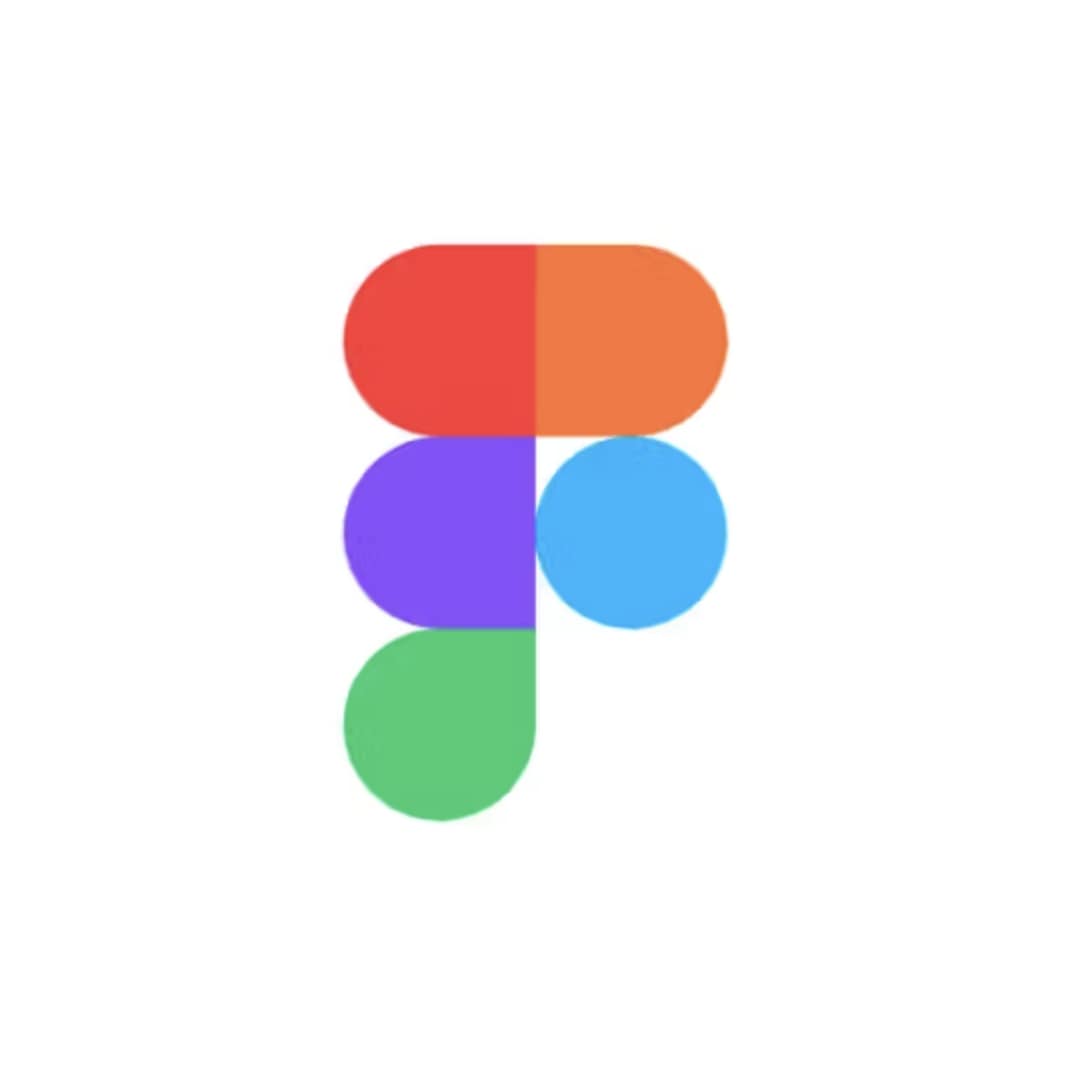
파트2: 피그마 누끼 플러그인 추천 TOP 3
1. Remove BG
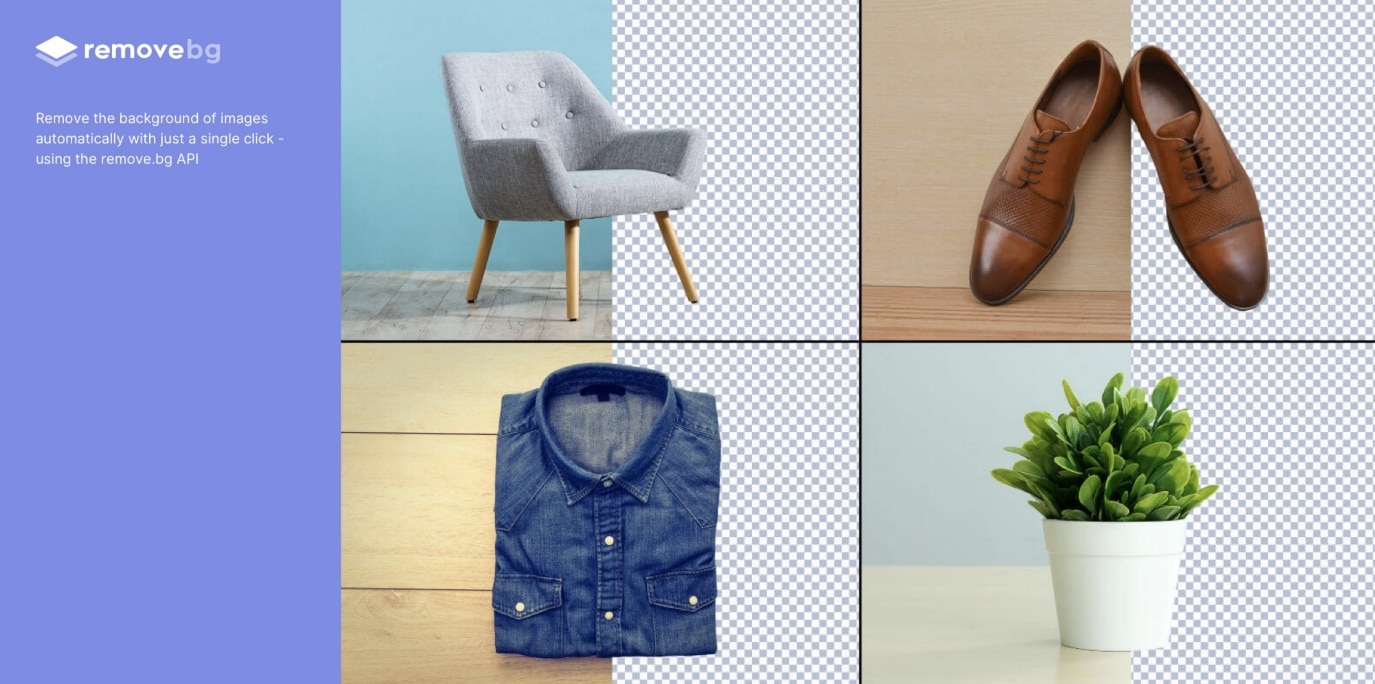
Remove BG는 피그마에서 가장 널리 사용되는 배경 제거 플러그인 중 하나로, 웹 기반 배경 제거 서비스인 Remove.bg API를 활용합니다. 버튼 한 번만 누르면 선택한 이미지에서 배경이 자동으로 제거되어 매우 빠르고 간편하게 누끼 처리가 가능합니다. 고해상도 이미지를 원할 경우에는 Remove.bg 계정이 필요하며, 무료 사용에는 제한이 있습니다.
2. Piscart
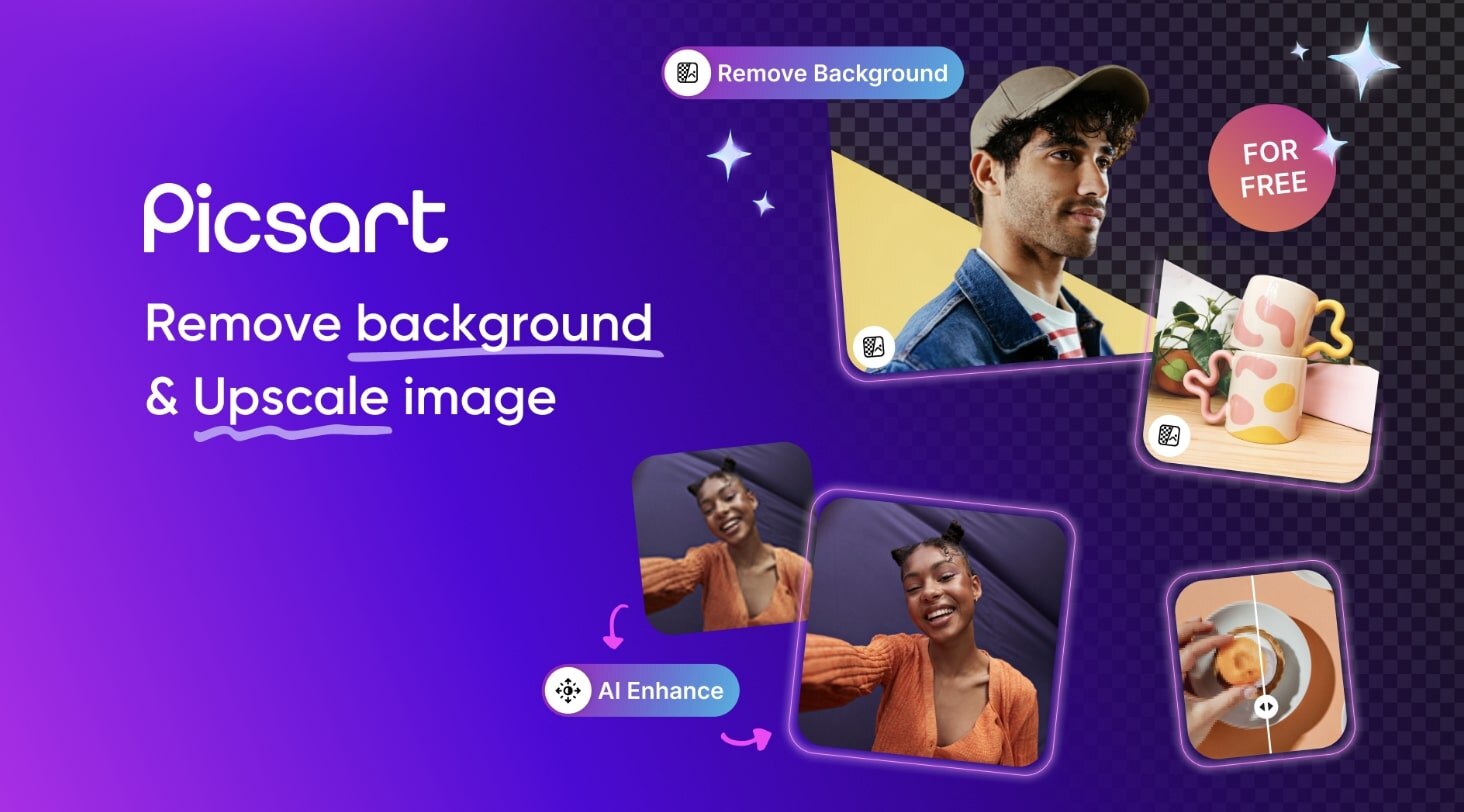
Picsart는 심플한 UI와 가벼운 작동 방식으로 피그마 내에서 빠르게 피그마 배경 제거를 수행할 수 있는 플러그인입니다. AI 기반 알고리즘으로 다양한 이미지 스타일에도 대응 가능하며, 업로드 없이 클라우드에서 처리되어 속도 또한 빠릅니다. 다만 배경 제거 정밀도는 이미지에 따라 다소 차이가 발생할 수 있습니다.
3. Icons8 Background Remover
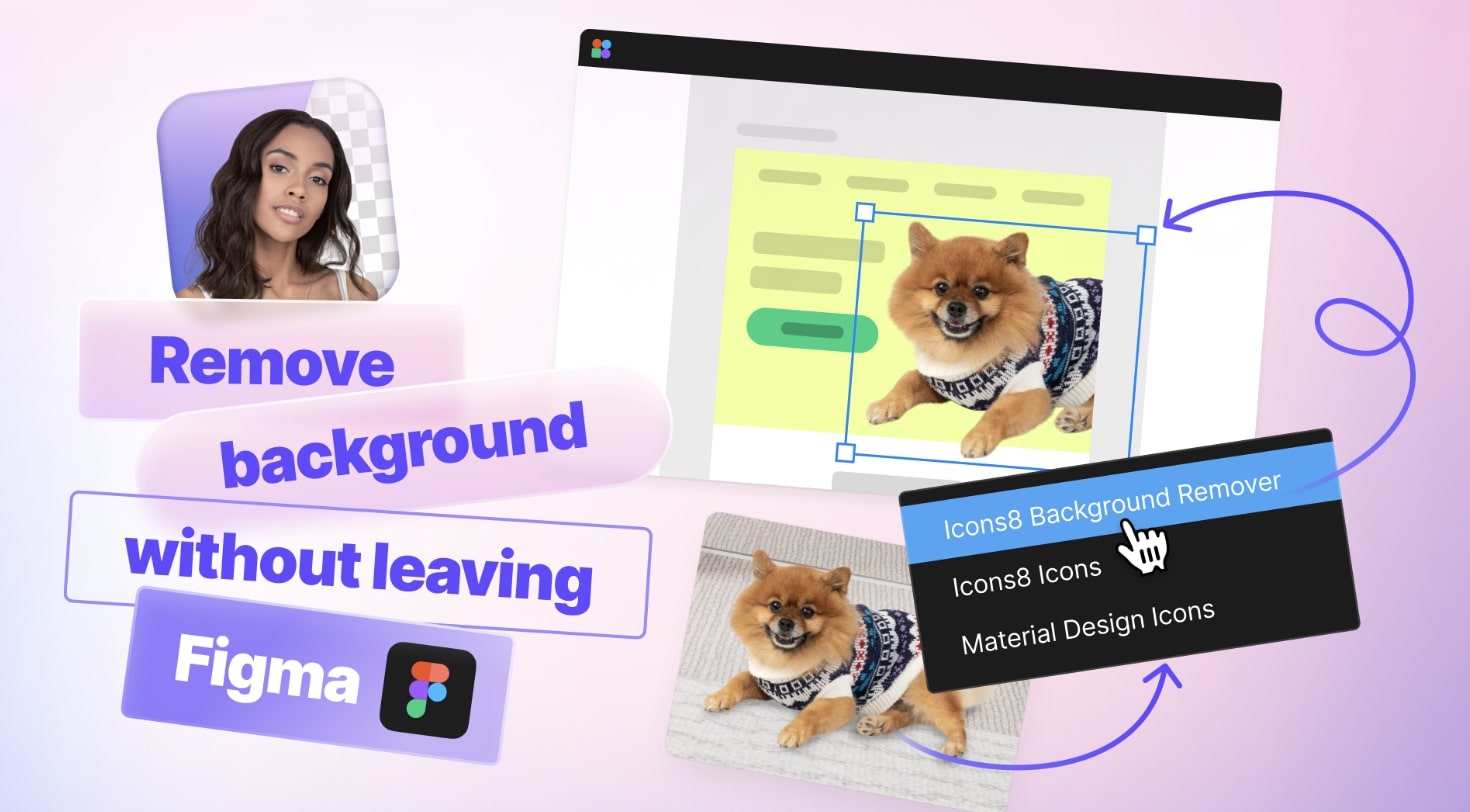
Icons8 Background Remover는 피그마와 안정적으로 연동되며, 아이콘 제작 플랫폼인 Icons8에서 제공하는 플러그인입니다. 인물, 제품, 그래픽 등 다양한 피사체에 대한 누끼 작업을 지원하며, 자동 인식 기능이 비교적 정밀한 편입니다. 결과물은 투명 배경으로 저장되어 다른 디자인과 바로 조합할 수 있는 점도 실용적입니다.
파트 3. 영상 콘텐츠도 누끼 가능할까?|Filmora 활용법
이미지 중심의 디자인에서 사용되던 누끼 따기 기술은 이제 영상 편집에도 널리 활용되고 있습니다. 피그마에서도 다양한 플러그인을 통해 정적인 이미지의 피그마 배경 제거가 가능하지만, 움직이는 영상에서 배경을 지우고 싶다면 필모라를 활용하는 것이 훨씬 효과적입니다.
필모라는 별도의 크로마키 설정이나 키프레임 없이도 자동으로 인물이나 사물을 인식해 배경을 제거해주는 ‘AI 스마트 컷아웃(Smart Cutout)’ 기능을 제공합니다.
사용법:
1. Filmora를 실행하고 새 프로젝트를 생성합니다.
2. 편집할 영상 클립을 타임라인에 드래그해 넣습니다.
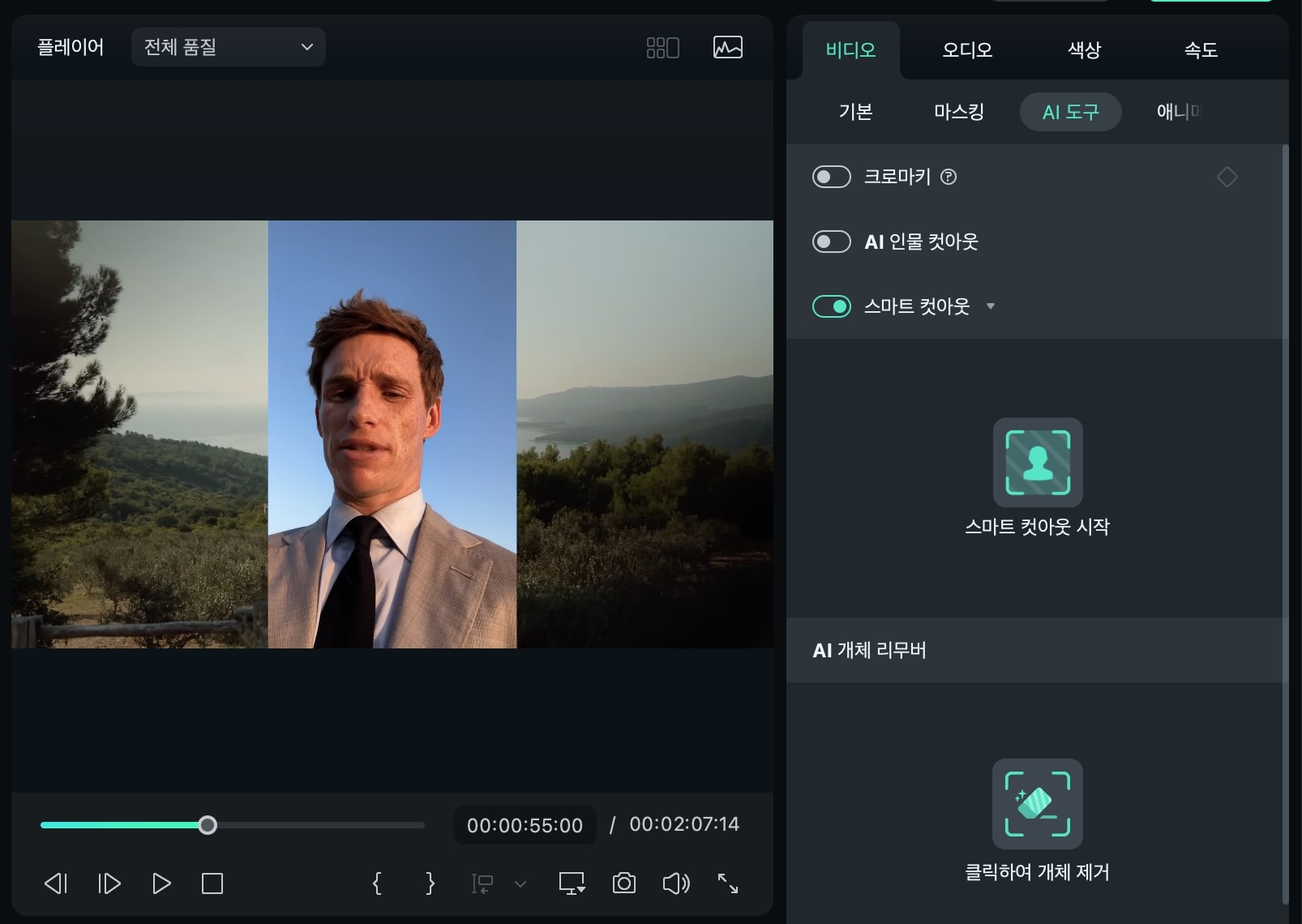
4. 영상이 미리보기 화면에 표시되면, 브러시 도구로 분리하고 싶은 인물이나 사물을 칠해줍니다.
5. AI가 자동으로 대상을 분석해 배경과 분리합니다.
6. 경계가 자연스럽게 보이도록 ‘모서리 깃털화’와 ‘모서리 두께’ 옵션을 조절해줍니다.
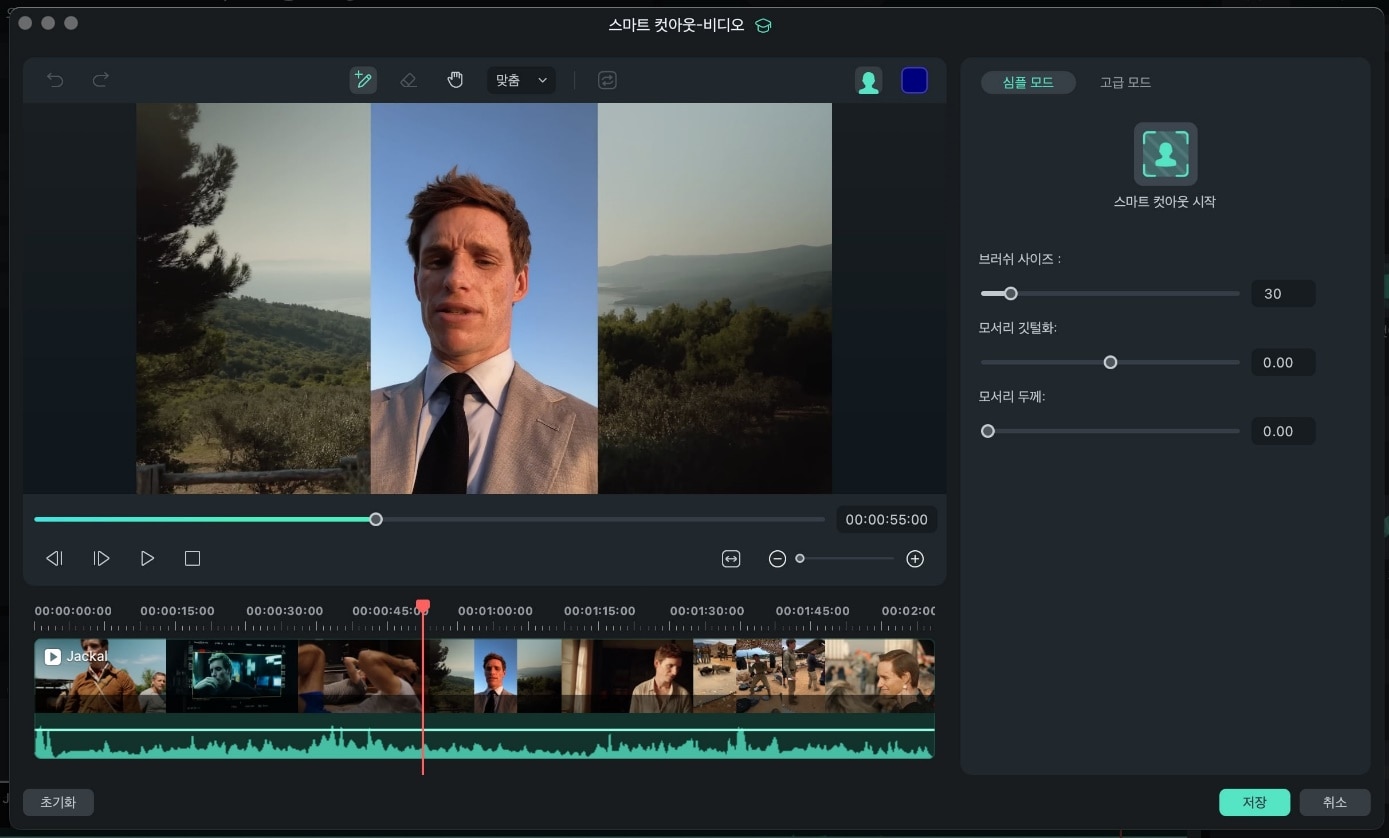
이처럼 Filmora는 클릭 몇 번만으로 영상 속 피사체를 자동으로 추출해 고품질 누끼 영상을 만들어줍니다. 특히 크로마키 설정 없이도 결과가 깔끔하게 나와, 숏폼 영상이나 브이로그 제작에 매우 실용적입니다.
💡 피그마 vs Filmora 누끼 기능 비교
피그마 누끼 기능은 이미지 기반 디자인 작업에 최적화되어 있으며, 다양한 피그마 누끼 플러그인을 통해 배경 제거를 빠르게 수행할 수 있습니다. 클릭 몇번 만으로 피그마 배경 제거가 가능해 반복적인 작업에 효율적이며, UI 디자인이나 썸네일 제작 등 정적인 콘텐츠에 적합합니다. 그러나 영상 파일을 다루거나 움직이는 피사체의 배경을 제거하는 기능은 지원하지 않기 때문에 활용 범위에는 한계가 있습니다.
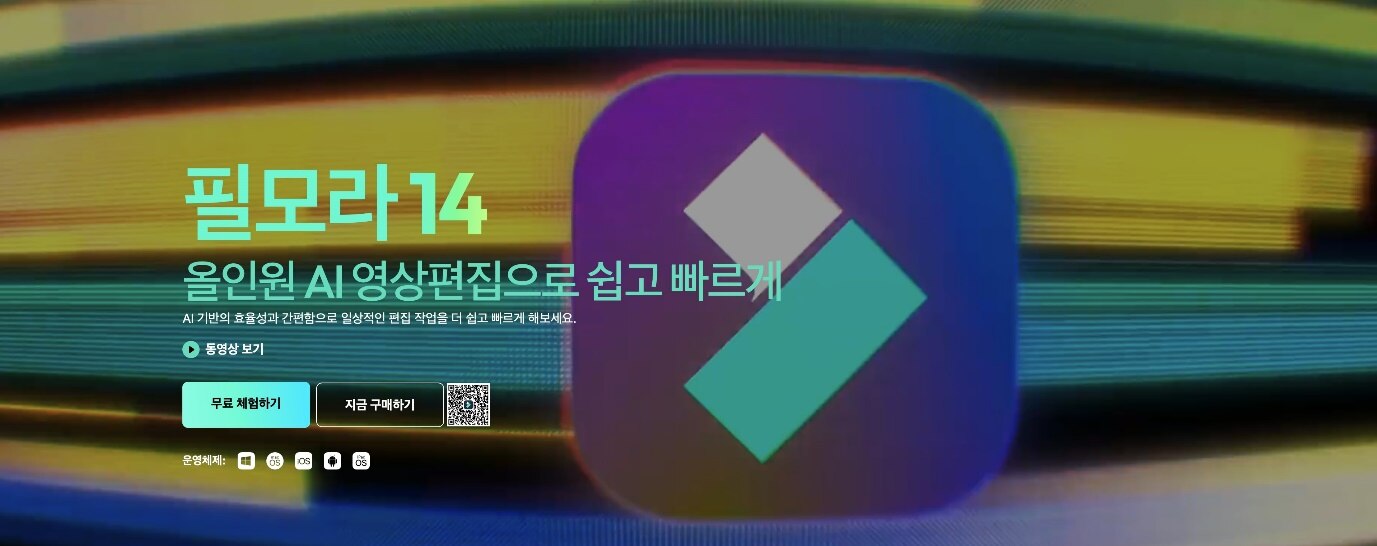
반면 Filmora는 영상 편집 전문 툴로, ‘AI Smart Cutout’ 기능을 통해 영상 속 인물이나 사물을 자동으로 인식하고 배경을 제거할 수 있습니다. 크로마키나 키프레임 없이도 자연스럽고 깔끔한 누끼 처리가 가능해, 영상 중심의 콘텐츠를 제작하는 사용자에게 특히 유용합니다. 이미지보다 더 복잡한 데이터인 영상에서 누끼가 가능한 점은 피그마와의 가장 큰 차별점입니다.
🙋 피그마 누끼 제거 관련 자주 묻는 질문
-
피그마에서도 누끼 따기가 가능한가요?
네, 가능합니다. 피그마는 기본 이미지 편집 기능은 제한적이지만, 다양한 피그마 누끼 플러그인을 활용하면 손쉽게 피그마 배경 제거 작업을 할 수 있습니다. -
플러그인 없이도 피그마 누끼 작업이 가능한가요?
플러그인 없이 누끼를 따는 건 어렵습니다. 마스킹이나 클리핑 기능을 활용할 수는 있지만, 정확한 피그마 배경 제거를 위해서는 전용 플러그인 사용이 효과적입니다. -
무료로 사용할 수 있는 피그마 누끼 플러그인이 있나요?
Remove BG, Pisart 등 일부 피그마 누끼 플러그인은 무료로 제공되지만, 대부분 API 호출 횟수나 고화질 출력에 제한이 있어 반복 사용 시 유료 플랜이 필요할 수 있습니다. -
어떤 이미지가 피그마 플러그인을 통한 배경 제거에 적합한가요?
배경과 피사체가 명확히 구분되는 이미지일수록 피그마 누끼 플러그인이 더 정확하게 작동합니다. 배경이 복잡하거나 색상이 유사한 경우에는 정밀도가 떨어질 수 있습니다. -
피그마에서 누끼한 이미지를 바로 디자인에 쓸 수 있나요?
네. 피그마 배경 제거 후 투명 배경의 이미지는 즉시 캔버스에서 다른 요소와 조합하거나 UI, 썸네일 등에 바로 활용할 수 있어 실무에서도 매우 편리합니다.




